Top 4 maneras de cómo corromper un archivo de Word a propósito
La mayoría de nosotros hemos utilizado un archivo de Word de una manera u otra. Y todos sabemos lo difícil que es si nos hacemos con un archivo corrupto. Debes estar pensando, ¿por qué uno corrompería un archivo? Bueno, algunas personas desean hacerlo a propósito, y algunos otros sólo quieren aprender más acerca de cómo corromper un archivo de Word.
¿Cómo corromper un archivo de Word?
A veces, accidentalmente aterrizamos en un archivo corrupto, mientras que otras veces, queremos corromper un archivo a propósito. Si desea saber cómo corromper un archivo de Word con algunas razones específicas detrás de él, ya sea personal o profesional, entonces usted puede comprobar las diferentes maneras de hacerlo.
Utilizar la herramienta en línea
Hay diferentes sitios web para ayudarle a corromper un archivo en un minuto. Todo lo que necesitas hacer es subir el archivo en su sitio y descargar la copia corrupta de tu archivo de Word. Puedes seguir las instrucciones paso a paso que se mencionan a continuación para conocer el proceso de cómo corromper un archivo de word y obtener la versión corrupta de tu archivo.
Paso 1: Abre el sitio web corrupt-a-file.net en tu navegador.
Paso 2: Puedes subir un archivo usando tu ordenador, Dropbox o Google Drive. Te recomendamos que guardes una copia de tu archivo en una ubicación segura antes de subirlo.
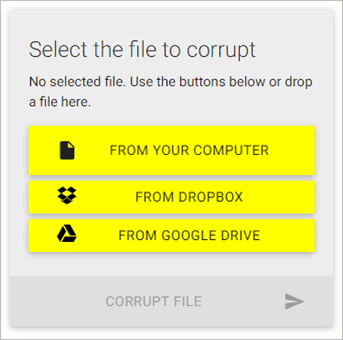
Paso 3: Después de subirlo, se activará el botón de archivo corrupto. Haz clic en CORRUPT FILE.
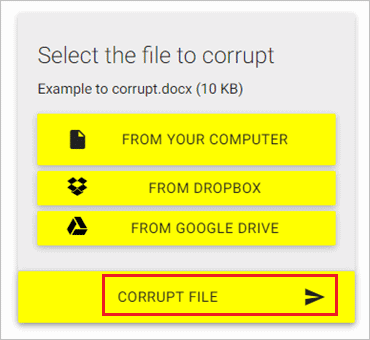
Paso 4: El procesamiento puede tardar algún tiempo. Una vez procesado el archivo, puedes descargarlo en tu PC, o guardarlo en Dropbox y Google Drive.
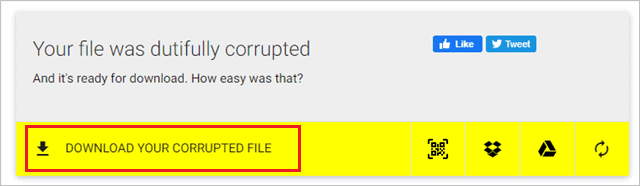
Puedes utilizar esta herramienta online gratuita para corromper tu Excel, Word, MP3, archivos, Presentaciones, y muchos otros tipos de archivos.
Usa el Bloc de notas
Puedes usar el Bloc de notas para corromper cualquier tipo de archivo. Te preguntas cómo corromper un archivo de Word usando el Bloc de notas? Bueno, probamos el Bloc de notas para corromper nuestro documento de Word y el archivo de imagen. Puede seguir el mismo procedimiento mencionado a continuación para corromper cualquier tipo de archivo utilizando el Bloc de notas.
Paso 1: Abra un archivo de Bloc de notas en blanco en su sistema Windows.
Paso 2: Vaya a Archivo y haga clic en Abrir.
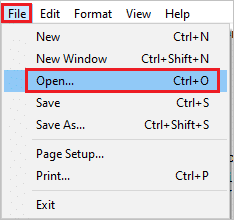
Paso 3: Cambiar el tipo de archivo de Documentos de texto (*.txt) a Todos los archivos, y luego seleccione el archivo que desea corromper.

Paso 4: Una vez seleccionado el archivo, haga clic en Abrir para abrir el archivo en el Bloc de notas.
Paso 5: Ahora puedes ver el texto ilegible en el Bloc de notas. Vaya a Archivo y seleccione Guardar como.
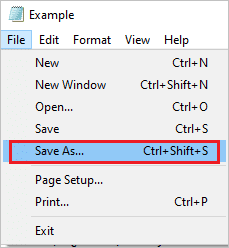
Paso 6: Seleccione el tipo de Guardar como Todos los archivos y, a continuación, haga clic en Guardar para guardar su archivo corrupto.

Paso 7: Abra el archivo guardado en Word; le aparecerá un mensaje de error.
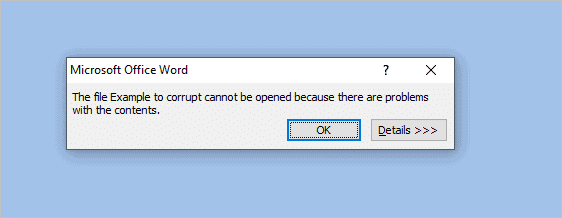
De forma similar, puede corromper imágenes, Presentaciones y archivos de Excel.
Utiliza la técnica de compresión
Utiliza la técnica de compresión para corromper un archivo de word. Cuando la técnica de compresión se detiene en el medio, los archivos se corrompen. Por lo tanto, si desea corromper su archivo a propósito, entonces puede iniciar la compresión del archivo y detenerla entre el proceso.
Paso 1: Haga clic con el botón derecho del ratón en el archivo de Word que desea corromper y navegue a la carpeta Enviar a ➜ Comprimido (comprimido).
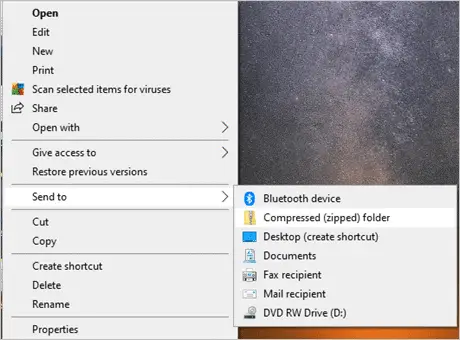
Paso 2: Cuando se inicie la compresión, cancélala antes de que termine el proceso.
Intenta abrir el archivo comprimido incompleto. No se abrirá ya que es una versión zip incompleta del archivo original. Bueno, si el tamaño de su archivo de Word es demasiado pequeño, entonces probablemente no podrá detener la compresión en el medio.
La combinación de un archivo grande y un PC lento puede funcionar de la mejor manera para tener un archivo corrupto usando este método.
Cambiar la extensión del archivo
Cambiar la extensión de un archivo de imagen a un archivo doc también puede corromper tu documento de Word.
Paso 1: Tienes que desactivar Ocultar la extensión para ver las extensiones de cada archivo junto con el nombre. Para ello, escriba opciones de archivo en el menú de búsqueda y abra las Opciones del Explorador de archivos.
Paso 2: Navegue hasta la pestaña Ver y desmarque la casilla de verificación situada junto a Ocultar las extensiones de los tipos de archivo conocidos. Haz clic en Aplicar y luego en Aceptar.
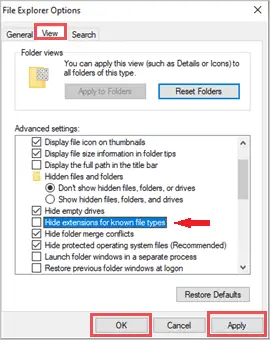
Paso 3: Selecciona el archivo de imagen, que no tiene ninguna utilidad. Si desea utilizar la imagen en el futuro, entonces puede guardar una copia del archivo de imagen que desea utilizar en una ubicación segura.
Haga clic con el botón derecho del ratón en el archivo de imagen y cambie su nombre por el del archivo de Word que desea corromper. También debe cambiar el nombre de la extensión de png/jpeg a Docx.
Paso 4: Abra el archivo renombrado en el Word. El archivo arrojará un error mostrando que el archivo está corrupto.
Ahora que sabe cómo corromper un archivo de Word, puede corromper de manera similar el archivo de Presentación y Excel.
¿Cómo corromper un archivo de Word en Mac?
Puede corromper el archivo de Word en Mac cambiando las extensiones. Antes de ir al proceso real, asegúrese de que sus extensiones son visibles. Si no ves las extensiones después del nombre de tu archivo, entonces sigue los siguientes pasos para habilitarlas.
Ve al Finder ➜ Preferencias ➜ Avanzadas y marca la casilla junto a Mostrar todas las extensiones de los nombres de archivo.
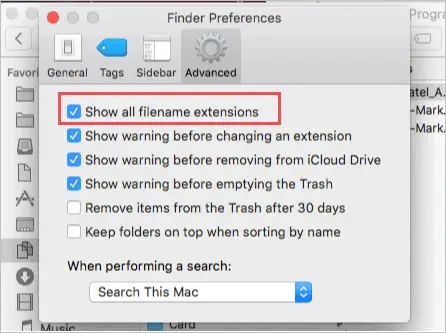
Ahora puedes ver la extensión de todos los archivos. Selecciona un archivo de imagen, que no es importante ya que lo vamos a corromper. Haga clic en el archivo de imagen seleccionado y pulse Retorno. Una vez que la extensión del archivo sea editable, cámbiala a Docx.
Abre el archivo y selecciona Usar .docx cuando te pregunte si quieres cambiar la extensión de .png a .docx.
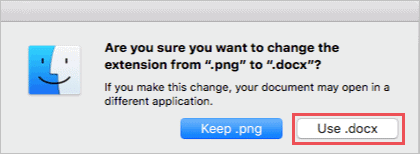
El archivo doc final se corromperá en tu Mac.
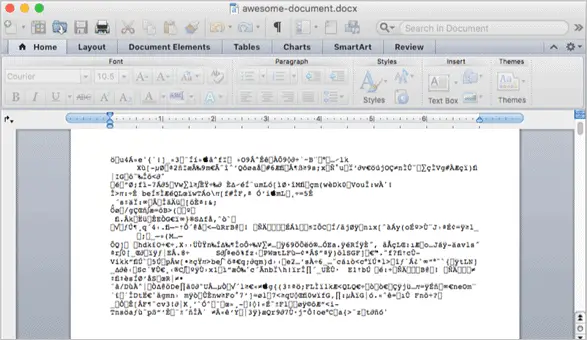
Puede utilizar este sencillo procedimiento para corromper el archivo en sus máquinas Mac.
Conclusión
Ahora ya sabes cómo corromper un archivo de word y puedes corromper el archivo utilizando cualquiera de las formas mencionadas anteriormente. La forma más sencilla es utilizar una herramienta online gratuita. Si no desea utilizar herramientas, entonces usted puede utilizar el Bloc de notas, las extensiones de archivo, o la técnica de compresión para corromper el archivo. También, como una nota adicional de precaución para los estudiantes, hay que tener cuidado al presentar una copia corrupta de las tareas en las universidades. Muchas universidades son muy conscientes de esta técnica, por lo que tienen reglas estrictas para este tipo de errores.
¿Has acabado corrompiendo un archivo importante y quieres arreglarlo? Consulta nuestra guía sobre cómo arreglar el archivo corrupto.